Prima di iniziare a riempire di oggetti la presentazione in Power Point, è necessario preparare le diapositive: crearne un numero, scegliere un layout per una disposizione più comoda degli oggetti e personalizzare il design. Le seguenti linee guida verranno fornite per Power Point 2007 con note per la versione 2003.

Necessario
- Computer
- Microsoft Office Power Point
- Capacità di lavorare secondo le istruzioni
Istruzioni
Passo 1
Modi per creare nuove diapositive.
Per disporre liberamente del materiale disponibile e modificare la struttura della presentazione, è necessario preparare diverse diapositive vuote.
1. Nel pannello di scorrimento a sinistra, fare clic con il pulsante destro del mouse; nel menu contestuale, seleziona il comando Nuova diapositiva. Lo stesso può essere fatto in modalità sorter.
2. Scheda "Home" - "Crea diapositiva".
Nota: In Power Point 2003, il menu "Inserisci" - "Nuova diapositiva" e il pulsante "Nuova diapositiva" sulla barra degli strumenti.
È più comodo modificare l'ordine delle diapositive nella vista Ordinatore. Il pulsante per passare a questa modalità si trova nel menu "Visualizza", nonché nella parte inferiore della finestra: nella versione 2007 a destra, accanto alla bilancia, nella versione 2003 - a sinistra, sotto il pannello delle diapositive.
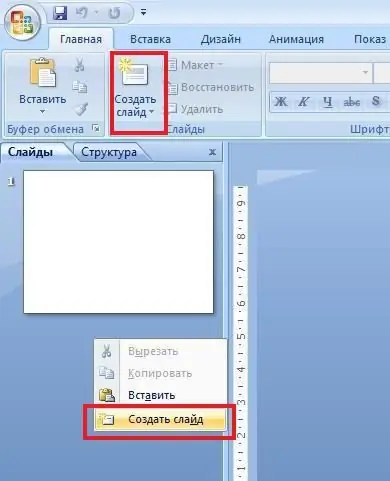
Passo 2
Disposizione della diapositiva.
Per velocizzare il tuo lavoro, puoi utilizzare layout di layout per una diapositiva del titolo, una diapositiva con un titolo e un sottotitolo, un titolo e un elenco, ecc.
1. Nella scheda Home della barra multifunzione, individuare il pulsante Layout. Richiama la lista.
2. Per applicare il layout selezionato, fare clic con il tasto sinistro su di esso.
Nota: in Power Point 2003, Layout diapositiva si trova nel riquadro attività (a destra della diapositiva corrente). Per selezionare un layout di layout, fai clic con il pulsante sinistro del mouse su di esso. Per selezionare le opzioni per l'applicazione del markup, fare clic con il pulsante destro del mouse sull'esempio.
Se si desidera disporre liberamente dello spazio della diapositiva senza utilizzare una disposizione predeterminata di oggetti, utilizzare il markup "Diapositiva vuota". Ciò ti consentirà di inserire casualmente qualsiasi oggetto sulla diapositiva.
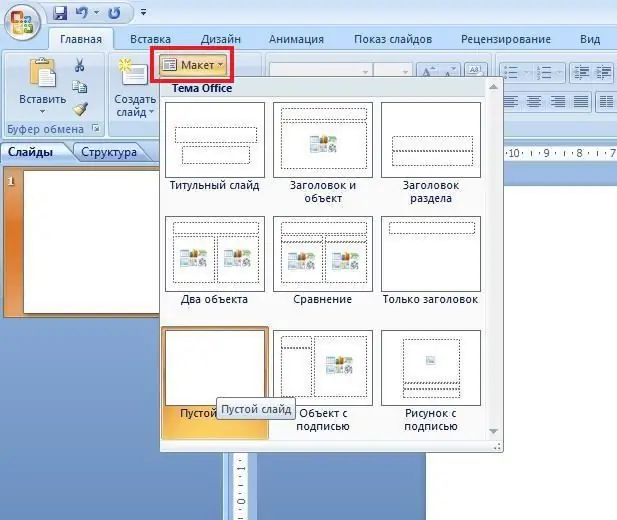
Passaggio 3
Progettazione di diapositive.
Affinché la presentazione acquisisca un volto, è necessario applicare una determinata combinazione di colori.
1. Sulla barra multifunzione, selezionare la scheda Progettazione.
2. Spostare il puntatore del mouse sui campioni di disegno e visualizzarli sulla diapositiva corrente.
3. Per applicare il modello che ti piace a tutte le diapositive, fai clic con il tasto sinistro su di esso. Se hai bisogno di casi d'uso, fai clic con il pulsante destro del mouse sull'esempio nella barra multifunzione e seleziona l'opzione desiderata dal menu di scelta rapida (ad esempio, "Applica alle diapositive selezionate").
Nota: in Power Point 2003, "Slide Design" si trova nel riquadro attività (a destra della diapositiva corrente). I modelli di design vengono selezionati separatamente e contengono determinati caratteri e combinazioni di colori per impostazione predefinita. Le opzioni di progettazione vengono selezionate anche facendo clic con il pulsante destro del mouse sul campione.
Puoi creare uno sfondo di presentazione senza utilizzare i modelli. Basta fare clic con il pulsante destro del mouse sulla diapositiva corrente e selezionare Formato sfondo (in PowerPoint - "Sfondo"). Si aprirà la finestra delle impostazioni dello sfondo, dove modificherai i parametri richiesti.
Ricorda di contrastare lo sfondo della tua presentazione con il colore del testo: sfondo scuro e testo chiaro, sfondo chiaro e testo scuro. Questo facilita la percezione delle informazioni. La dimensione minima del carattere è 18 per il testo e 22 per i titoli. Nella presentazione non possono essere utilizzati più di 2 diversi tipi di font, preferibilmente sans serif (ad esempio, Arial).






